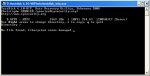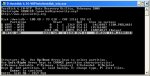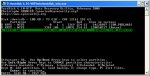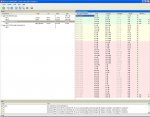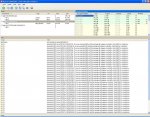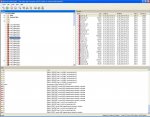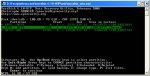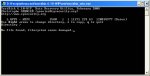Hallo!
Ich hoffe ihr könnt mir weiterhelfen, bin momentan echt ratlos, da ich gestern klugerweise meine Festplatte mit Partition Magic 7.0 umpartitionieren wollte und vor lauter Stress vergessen habe vorher eine Datensicherung zu machen.
Kurze Geschichte meines Missgeschicks:
Da ich eine neue Software fürs Studium installiert habe, und diese über mangelnden Speicherplatz auf meiner Systempartition C: geklagt hatte, wollte ich diese vergrößern.
Folgendermaßen ist meine Platte aufgebaut:
Partition C: IBM_PRELOAD (Bootpartition mit Windows XP)
Partition D: Daten (Auf dieser befinden sich alle wichtigen Daten)
versteckte Partition IBM_SERVICE (versteckte Partition für IBM interne Datensicherungen)
Normalerweise ziehe ich immer eine Datensicheung vor solchen Eingriffen, doch diesmal leider nicht... und prompt passierte es...
Währen des Vorganges wo PM die Partition D verschieben wollte, hing sich PM auf und blieb unverändert stehen. Nach langer Zeit sah ich mich gezwungen etwas zu tun und schaltete den Rechner ab.
Der Rechner bootete zwar ordnungsgemäß, jedoch konnte ich im Explorer meine Partition D: Daten nicht mehr sehen...
Nach Hilfe suchend bin ich dann auf dieses Forum gestossen und konnte lesen, dass doch einige Leute das gleiche bzw. ähnliche Problem haben als ich...
Ich lud TesDisk runter, speicherte es auf die Partition C und checkte meine Platte...
Erst bei "Deeper Search" konnte er die verschwundene Partition D wieder entdecken , Sie war 3 mal aufgelistet.
Nur beim letzten Eintrag konnte ich mittels "p" Daten auf dieser Partition erkennen.
Ich konnte auch ganz wenige Daten mittels "c" retten, jedoch leider nur einen Bruchteil...
So machte ich mich auf, das Forum durchzuforsten und kam zum Entschluss, dass mir "Write" weiterhelfen könnte.
Dies machte ich auch und leider hatte ich es damit nur schlimmer gemacht.
Nun startete der Rechner nicht mehr normal und fuhr immer mit der IBM Rescue and Recovery Partition hoch... Ich hatte keine Chance mehr ins Windows zu kommen...
So weit bin ich gestern Nacht gekommen... nicht gerade berauschend
Heute früh bin ich gleich los, einen externen 2,5" Adapter an die Festplatte und an einen anderen Rechner angehängt um mit Testdisk die Platte nochmals zu analysieren...
Wie befürchtet sehe ich nun nur noch die eigentlich versteckte Partition IBM_RESCUE(Sicherungspartition) im Windows Explorer... mit Testdisk konnte ich nun auch mit "Deeper Search" keine Daten auf D mehr finden...
Sollte man es zuers versuchen die Partition C wieder bootfähig zu machen, damit ich wieder auf dm Originalrechner arbeiten kann?. Weiters habe ich gelesen, dass PowerQuest ein Tool namens "PTEDIT32.EXE" hat, welches für solche Zwecke geeignet ist...
Leider glaube ich, dass dies nicht mehr zum Einsatz kommen kann, da ich ja die Platte bereits mit "Write" bearbeitet habe...
Vor dem "Write" ist die Partition unter Partition Maic als "RqPG" erschienen, nun bricht PM mit "Fehlfunktion bei der Initialisierung: Fehler 117." ab
Nun bin ich echt verzweifelt , da sich auf dem Datenträge sehr wichtige Daten befinden...
Anbei ein Screenshot von TestDisk vom derzeitigen Stand...
Kann mir bitte jemand weiterhelfen und sagen, welche Möglichkeiten ich noch haben könnte???
Riiiiiiiiiiiesengroßes Dankeschön im Vorhinein für eure Hilfe...
Liebe Grüße
Joki
Ich hoffe ihr könnt mir weiterhelfen, bin momentan echt ratlos, da ich gestern klugerweise meine Festplatte mit Partition Magic 7.0 umpartitionieren wollte und vor lauter Stress vergessen habe vorher eine Datensicherung zu machen.
Kurze Geschichte meines Missgeschicks:
Da ich eine neue Software fürs Studium installiert habe, und diese über mangelnden Speicherplatz auf meiner Systempartition C: geklagt hatte, wollte ich diese vergrößern.
Folgendermaßen ist meine Platte aufgebaut:
Partition C: IBM_PRELOAD (Bootpartition mit Windows XP)
Partition D: Daten (Auf dieser befinden sich alle wichtigen Daten)
versteckte Partition IBM_SERVICE (versteckte Partition für IBM interne Datensicherungen)
Normalerweise ziehe ich immer eine Datensicheung vor solchen Eingriffen, doch diesmal leider nicht... und prompt passierte es...
Währen des Vorganges wo PM die Partition D verschieben wollte, hing sich PM auf und blieb unverändert stehen. Nach langer Zeit sah ich mich gezwungen etwas zu tun und schaltete den Rechner ab.
Der Rechner bootete zwar ordnungsgemäß, jedoch konnte ich im Explorer meine Partition D: Daten nicht mehr sehen...
Nach Hilfe suchend bin ich dann auf dieses Forum gestossen und konnte lesen, dass doch einige Leute das gleiche bzw. ähnliche Problem haben als ich...
Ich lud TesDisk runter, speicherte es auf die Partition C und checkte meine Platte...
Erst bei "Deeper Search" konnte er die verschwundene Partition D wieder entdecken , Sie war 3 mal aufgelistet.
Nur beim letzten Eintrag konnte ich mittels "p" Daten auf dieser Partition erkennen.
Ich konnte auch ganz wenige Daten mittels "c" retten, jedoch leider nur einen Bruchteil...
So machte ich mich auf, das Forum durchzuforsten und kam zum Entschluss, dass mir "Write" weiterhelfen könnte.
Dies machte ich auch und leider hatte ich es damit nur schlimmer gemacht.
Nun startete der Rechner nicht mehr normal und fuhr immer mit der IBM Rescue and Recovery Partition hoch... Ich hatte keine Chance mehr ins Windows zu kommen...
So weit bin ich gestern Nacht gekommen... nicht gerade berauschend
Heute früh bin ich gleich los, einen externen 2,5" Adapter an die Festplatte und an einen anderen Rechner angehängt um mit Testdisk die Platte nochmals zu analysieren...
Wie befürchtet sehe ich nun nur noch die eigentlich versteckte Partition IBM_RESCUE(Sicherungspartition) im Windows Explorer... mit Testdisk konnte ich nun auch mit "Deeper Search" keine Daten auf D mehr finden...
Sollte man es zuers versuchen die Partition C wieder bootfähig zu machen, damit ich wieder auf dm Originalrechner arbeiten kann?. Weiters habe ich gelesen, dass PowerQuest ein Tool namens "PTEDIT32.EXE" hat, welches für solche Zwecke geeignet ist...
Leider glaube ich, dass dies nicht mehr zum Einsatz kommen kann, da ich ja die Platte bereits mit "Write" bearbeitet habe...
Vor dem "Write" ist die Partition unter Partition Maic als "RqPG" erschienen, nun bricht PM mit "Fehlfunktion bei der Initialisierung: Fehler 117." ab
Nun bin ich echt verzweifelt , da sich auf dem Datenträge sehr wichtige Daten befinden...
Anbei ein Screenshot von TestDisk vom derzeitigen Stand...
Kann mir bitte jemand weiterhelfen und sagen, welche Möglichkeiten ich noch haben könnte???
Riiiiiiiiiiiesengroßes Dankeschön im Vorhinein für eure Hilfe...
Liebe Grüße
Joki
Anhänge
Zuletzt bearbeitet: